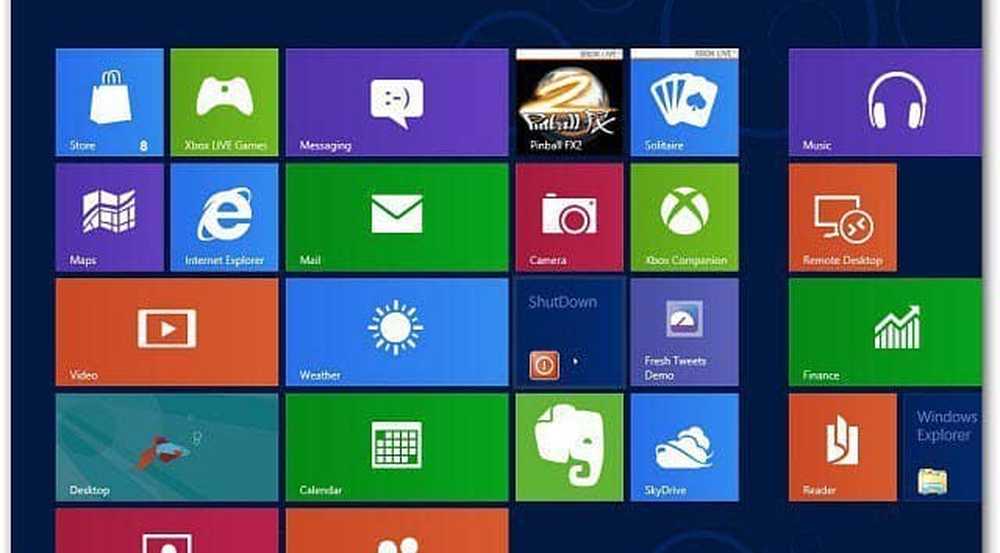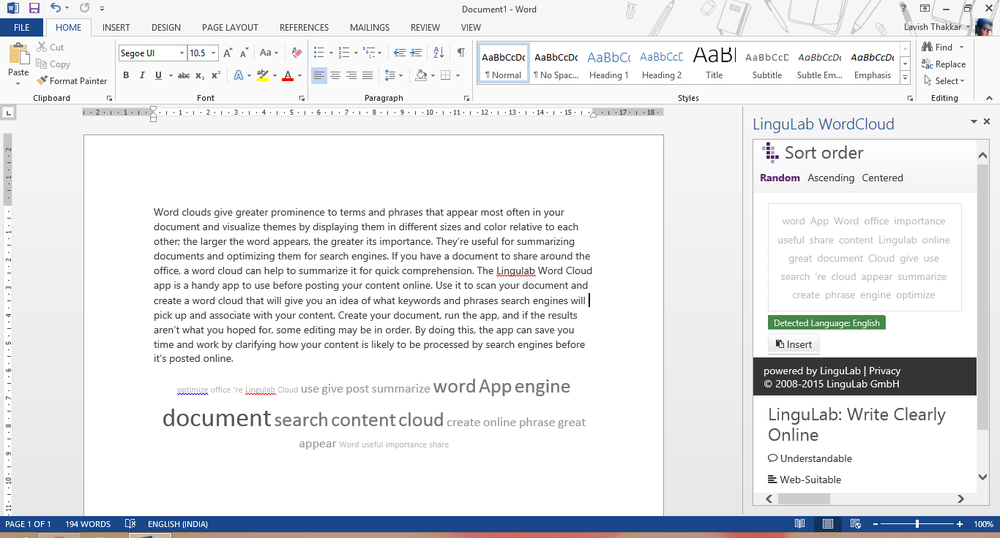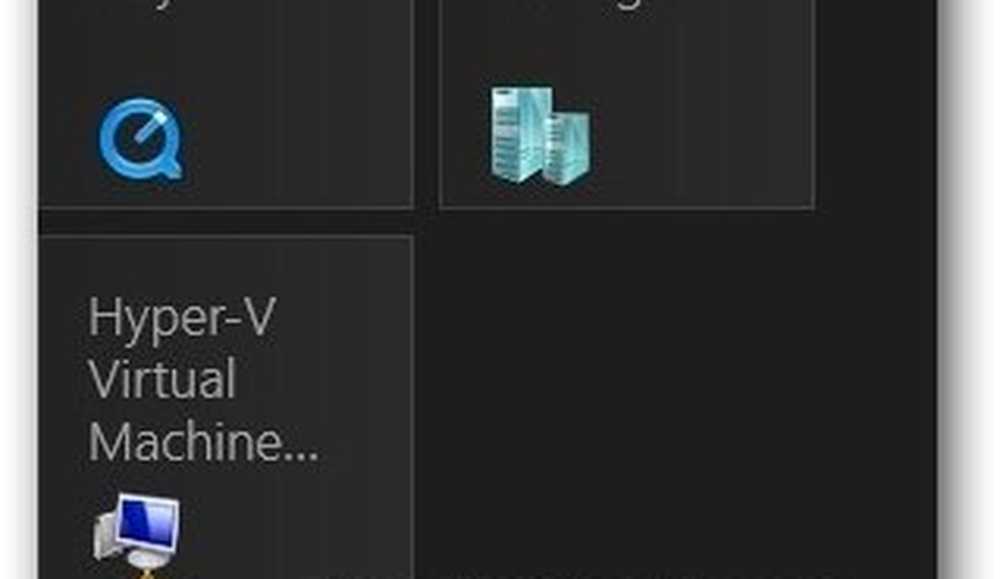Skapa en Windows 10 Systemåterställningspunkt från en skrivbordsgenväg

Skapa en skrivbordsgenväg för systemåterställning
Det första du behöver göra är att systemstartfunktionen är aktiverad i Systemegenskaper. Om du inte har aktiverat det ännu läser du vår fullständiga artikel om hur du aktiverar och skapar en systemåterställningspunkt i Windows 10.

Högerklicka på skrivbordet och välj Ny> Genväg för att starta genvägsguiden. Ange platsen för objektet genom att skriva in följande sökväg:
cmd.exe / k "wmic.exe / Namespace: \\ root \ default Path SystemRestore Ring SkapaRestorePoint" My Shortcut Restore Point ", 100, 7"

Skriv sedan in en minnesvärd beskrivning för genvägen som "Instant Restore Point" eller vad du vill och klicka sedan på Avsluta.

När din genväg har skapats finns det ett par fler saker att göra. Högerklicka på ikonen och välj Egenskaper. På skärmen som öppnas klickar du på Avancerad knappen och sedan kryssa rutan "Kör som administratör" och klicka på ok. Detta är ett viktigt steg. Om du inte har den inställd att köra som admin, fungerar den inte, och du får ett meddelande om "åtkomst nekad".

Här kan du även ändra genvägsikonen om du vill. För att göra det, klicka på Byta ikon knapp och typ: C: \ Windows \ System32 \ imageres.dll som sökväg för att hitta andra inkluderade Windows 10-ikoner, eller bläddra till platsen för den du vill använda.

För att säkerställa att det fungerar dubbelklickar du på din ikon och du bör se följande kommandotolp som berättar att en ny punkt skapades framgångsrikt.

Det är värt att nämna att Windows 10 skapar en automatisk återställningsplats innan den automatiskt installerar funktion eller kumulativa uppdateringar. Förutom att skapa manuella återställningspunkter kan du också göra Windows 10 skapa automatiska återställningspunkter när Windows Defender körs. Så om du har manuella och automatiska återställningspunkter, kan du alltid vara säker på att du har ett stabilt system för att återgå till.
Tänk också på att återställningspunkter kan ta upp en bra bit av körutrymme. Om du kör ett lågt rum, kolla in vår artikel om hur du tar bort gamla återställningspunkter för att återkräva körutrymme. Samtidigt kanske du vill göra Systemåterställning använda mindre hårddiskutrymme.
Hur ofta skapar du systemåterställningspunkter? Dela dina tankar i kommentarerna nedan.